Samsung SM-G800F Manuel d'utilisateur Page 1
Naviguer en ligne ou télécharger Manuel d'utilisateur pour Smartphones Samsung SM-G800F. Samsung SM-G800F Manual do usuário Manuel d'utilisatio
- Page / 225
- Table des matières
- MARQUE LIVRES
- Manual do utilizador 1
- Ler primeiro 5
- Conteúdo da embalagem 8
- Descrição do dispositivo 9
- Carregar a bateria 14
- Reduzir o consumo da bateria 16
- Utilizar um cartão de memória 17
- Remover o cartão de memória 18
- Formatar o cartão de memória 18
- Bloquear e desbloquear o ecrã 20
- Utilizar o ecrã táctil 21
- Tocar sem soltar 22
- Arrastar 22
- Duplo toque 22
- Deslizar 23
- Afastar e juntar 23
- Desenho do Ecrã principal 24
- Opções do Ecrã principal 25
- Utilizar a minha revista 26
- Ecrã de aplicações 27
- Ícones indicadores 28
- Ajustar o brilho 30
- Abrir aplicações 32
- Samsung Apps (GALAXY Apps) 33
- Play Store 33
- Gerir aplicações 34
- Introduzir texto 35
- Alterar o desenho do teclado 36
- Captura de ecrã 37
- Os Meus Ficheiros 38
- Ver ficheiros 39
- Modo de economia de energia 40
- Conectividade de rede 43
- Adicionar redes Wi-Fi 44
- Activar Wi-Fi Passpoint 44
- Esquecer redes Wi-Fi 44
- Utilizar a ancoragem USB 46
- Definir a página inicial 48
- Funcionalidades de movimento 49
- Alerta inteligente 50
- Silenciar/pausa 50
- Virar disp. ao contrário 51
- Personalizar 54
- Gerir o Ecrã de aplicações 55
- Mover itens 56
- Criar pastas 56
- Gerir pastas 56
- Definir fundo 57
- Alterar os tons de toque 57
- Palavra-passe 58
- Impressão digital 58
- Leitor Impressão Digital 59
- Modo privado 62
- Modo fácil 63
- Gerir atalhos 64
- Configurar contas 65
- Telefone 66
- Número inteligente 68
- Números de marcação rápida 68
- Receber chamadas 69
- Opções durante as chamadas 70
- Durante uma vídeo-chamada 71
- Gerir contactos 73
- Gerir grupos 74
- Importar e exportar contactos 74
- Procurar contactos 75
- Mensagens & e-mail 76
- Enviar mensagens programadas 77
- Ver novas mensagens 78
- Gerir mensagens 79
- Configurar contas de e-mail 79
- Enviar mensagens 80
- Ler mensagens 81
- Fotografia básica 82
- Visor remoto 84
- Modos de fotografia 85
- Panorama 87
- Pas. virtual 87
- Dispar. cont 88
- HDR (Tom rico) 89
- Gerir modos de fotografia 89
- Definições da câmara 90
- Editar fotografias ou vídeos 94
- Collage studio 95
- Shot & more 96
- Video trimmer 97
- Definições da galeria 98
- Criar listas de reprodução 100
- Multimédia 101
- Reproduzir vídeos 102
- Partilhar ou eliminar vídeos 103
- Editar vídeos 103
- S Health 105
- Ecrã principal do S Health 107
- Utilizar menus S Health 108
- Companheiro de caminhadas 109
- Companheiro de exercício 111
- Gravar consumo de alimentos 118
- Gerir o peso 120
- Reiniciar os registos de peso 122
- Definições S Health 123
- Funções de segurança 125
- Mensagem de pedido de socorro 126
- Enviar mensagens de ajuda 127
- Receber notificações 127
- Utilizar o widget geo news 128
- Aplicações úteis e 129
- Ecrã principal do Kids mode 130
- Área de jogos do Kids Mode 131
- Controlo parental 132
- S Finder 133
- S Planner 134
- Criar eventos ou tarefas 135
- Eliminar eventos ou tarefas 136
- Partilhar eventos ou tarefas 136
- Acerca do S Voice 137
- Definir o idioma 137
- Utilizar o S Voice 137
- Alterar o comando despertar 138
- Desactivar comentários de voz 138
- Definir alarmes 139
- Parar alarmes 139
- Eliminar alarmes 139
- Relógio Mundial 140
- Cronómetro 140
- Temporizador 140
- Calculadora 141
- Memorando 141
- Adicionar e gerir categorias 142
- Aceder a opções adicionais 142
- Gravador de Voz 143
- Reproduzir memorandos de voz 144
- Gerir memorandos de voz 144
- Renomear memorandos de voz 145
- Gerir categorias 145
- Flipboard 146
- Smart Remote 147
- Ligar e desligar a TV 148
- Menus de controlo da TV 148
- Funções adicionais 148
- Aplicações Google 150
- Hangouts 152
- Pesquisa por Voz 152
- Definições Google 152
- Ligar a outros dispositivos 153
- Enviar e receber dados 154
- Wi-Fi Direct 155
- Acerca do NFC 157
- Utilizar a funcionalidade NFC 157
- Enviar dados 158
- Ligação rápida 160
- Partilhar conteúdo 161
- Ligar à TV 161
- Screen Mirroring 162
- Visualizar conteúdo numa TV 163
- Parar de ver o conteúdo 163
- Impressão móvel 164
- Actualizar o dispositivo 165
- Ligar com Samsung Kies 167
- Utilizar uma conta Google 167
- Realizar um restauro de dados 168
- Definições 169
- Bluetooth 171
- Ancoragem e Hotspot portátil 171
- Modo de voo 171
- Utilização de dados 172
- Localização 172
- LIGAR E PARTILHAR 173
- Dispositivos próximos 174
- Impressão 174
- SOM E VISUALIZAÇÃO 175
- Visor e luz 176
- Ecrã bloqueado 177
- Painel de notificações 178
- Caixa de ferramentas 178
- PERSONALIZAÇÃO 179
- MOVIMENTO 180
- Vista aérea 181
- Idioma e introdução 182
- Procura de voz 183
- Escrita por voz Google 183
- Data e hora 184
- Assistência de segurança 185
- Economia de energia 186
- Segurança 187
- Acerca do dispositivo 188
- APLICAÇÕES 189
- Contactos 192
- Internet 193
- Mensagens 194
- Acessibilidade 197
- Reacção de voz (TalkBack) 198
- Alterar unidades de leitura 202
- Pausar o TalkBack 203
- Editar texto 207
- Introduzir texto por voz 208
- Alterar o tamanho da fonte 209
- Aumentar o ecrã 209
- Inverter as cores do visor 210
- Ajuste da cor 210
- Desligar todos os sons 211
- Definições de legenda 211
- Ajustar o equilíbrio do som 212
- Áudio mono 212
- Menu de assistência 213
- Utilizar o cursor 214
- Controlo de interacção 215
- Atender e terminar chamadas 216
- Utilizar o modo toque único 216
- Resolução de problemas 219
- Copyright 225
- Marcas Registadas 225
Résumé du contenu
www.samsung.comManual do utilizadorSM-G800FPortuguese. 08/2014. Rev.1.0
Começar10•Não cubra a área da antena com as suas mãos ou outros objectos. Isto pode causar problemas de conectividade ou esgotar a bateria.•Recomend
Multimédia100Para ouvir músicas com o mesmo nível de som, toque em → Definições e assinale Volume inteligente.Quando Volume inteligente está activad
Multimédia101Reproduzir música por estado de humorUtilize esta funcionalidade para reproduzir música que se adeqúe ao seu estado de espírito.Toque em
Multimédia102VídeoReproduzir vídeosToque em Vídeo no Ecrã de aplicações.Seleccione um vídeo a reproduzir.Alterar a relação do ecrã.Avançar ou retroced
Multimédia103Utilizar o leitor de vídeo pop-upUtilize esta funcionalidade para utilizar outras aplicações sem necessidade de fechar o leitor de vídeo.
Multimédia104Reproduzir vídeos armazenados noutros dispositivosProcure vídeos que estão armazenados noutros dispositivos e reproduza-a no seu disposit
105S HealthAcerca do S HealthUtilize esta aplicação para definir o seu consumo de calorias e níveis de calorias queimadas com base nas suas estatístic
S Health106Configurar um perfil de utilizadorQuando correr esta aplicação pela primeira vez, leia e concorde com os termos e condições e depois config
S Health107Ecrã principal do S HealthVisualize um sumário que mostra a sua contagem de passos actual e as calorias que queimou ou ingeriu. Pode também
S Health108Utilizar menus S HealthToque em para aceder a vários menus.Seleccione para usar menus.Aceda ao ecrã principal do S Health.O meu perfil•P
S Health109Companheiro de caminhadasO dispositivo conta o número de passos que deu e mede a distância percorrida. Também mede as calorias que queimou
Começar11Utilizar o cartão SIM ou USIM e a bateriaColocar o cartão SIM ou USIM e a bateriaColoque o cartão SIM ou USIM fornecido pela operadora e a ba
S Health110Toque em e utilize as funções seguintes:•Objectivo de passos diário: Alterar o número de passos pretendidos.•Repor dados diários: Repor
S Health111Reiniciar os registos de passos diáriosO dispositivo acumula os registos de passos diários.Para reiniciar a sua contagem de passos diária,
S Health1122 Comece a exercitar-se e utilize várias funções no ecrã.Toque em para bloquear o ecrã e exibir apenas a informação do exercício. Para des
S Health113Toque em e utilize as funções seguintes:•Definir freq. cardíaca máxima: Defina o dispositivo para que este atualize automaticamente o se
S Health1141 Use o monitor de ritmo cardíaco.2 No ecrã principal do Exercício, toque em → Pesquisar.3 Seleccione o seu monitor de ritmo cardíaco da
S Health1155 Quando a ligação e estabelecida, toque em A correr no ecrã principal do Exercício.Visualize o estado da sua ligação.6 Toque em Definir oj
S Health1168 Defina a intensidade do exercício e toque em Seg.Defina a intensidade de treino para um dos três níveis disponíveis.9 Defina a duração do
S Health117Visualizar um registo das calorias queimadasCompare os registos de calorias queimadas por um período visualizando-as num gráfico.No ecrã pr
S Health118Gravar consumo de alimentosGrave o seu consumo diário de alimentos e gira o seu consumo de calorias.1 Toque em → Alimentos.2 Toque em j
S Health119Toque em e utilize as funções seguintes:•Objetivos de calorias diários: Altere o seu objectivo de ingestão de calorias diárias.•Os meus
Começar122 Coloque o cartão SIM ou USIM com os contactos dourados virados para baixo.•Não insira um cartão de memória na ranhura para o cartão SIM. C
S Health120Introduzir informação sobre alimentos ingeridos frequentementeGuarde a informação sobre os alimentos que ingere com frequência. Pode actual
S Health1213 Introduza o seu peso e toque em Guardar.Sempre que altera os seu peso, o dispositivo aplica-o ao seu perfil.Visualizar os registos de pes
S Health122Visualizar o seu registo de peso num gráficoCompare os registos do seu peso por um período visualizando-os num gráfico. Toque em no ecrã
S Health123Instalar aplicações S Health adicionaisPode transferir e instalar várias aplicações que são compatíveis com esta aplicação.1 Toque em → M
S Health124•A informação pessoal recolhida pelo S Health pode ser guardada no dispositivo apenas para fins informativos. A Samsung não recebe, armaze
125Funções de segurançaModo de emergênciaAcerca do modo de EmergênciaUtilize este modo para prolongar o tempo em espera do dispositivo quando se encon
Funções de segurança126O tempo máximo estimado em espera mostra o tempo restante antes de a energia da bateria esgotar, se o dispositivo não for utili
Funções de segurança127Enviar mensagens de ajudaNuma situação de emergência, prima rapidamente a Tecla ligar/desligar três vezes. O dispositivo envia
Funções de segurança128Ver notificaçõesNotificações de condições meteorológicas menos severas surgem na barra de estado no cimo do ecrã. A informação
129Aplicações úteis e funcionalidadesModo de CriançasIniciar o Kids ModeUtilize este widget para fornecer um ambiente divertido e seguro para as crian
Começar134 Volte a colocar a tampa traseira.PremirAlinhar21•Certifique-se que a tampa traseira está bem fechada.•Utilize apenas tampas traseiras e a
Aplicações úteis e funcionalidades130Ecrã principal do Kids modeO Ecrã principal é o ponto de início para aceder a todas as aplicações no modo criança
Aplicações úteis e funcionalidades131Utilize esta aplicação para criar um desenho com um lápis, pincel e mais.Utilize esta aplicação para gravar ou re
Aplicações úteis e funcionalidades132Controlo parentalUtilize esta funcionalidade para configurar o Kids Mode quanto a acesso a conteúdos e aplicações
Aplicações úteis e funcionalidades133S FinderUtilize esta aplicação para procurar conteúdos no dispositivo. Pode aplicar vários filtros e visualizar o
Aplicações úteis e funcionalidades134S PlannerIniciar o S PlannerUtilize esta aplicação para gerir eventos e tarefas.Toque em S Planner no Ecrã de apl
Aplicações úteis e funcionalidades135Criar eventos ou tarefas1 Toque em S Planner no Ecrã de aplicações.2 Toque em . Ou então, seleccione uma data se
Aplicações úteis e funcionalidades136Sincronizar eventos ou tarefas com as suas contasToque em S Planner no Ecrã de aplicações.Para sincronizar evento
Aplicações úteis e funcionalidades137S VoiceAcerca do S VoiceUtilize esta aplicação para comandar o dispositivo por voz para realizar várias funcional
Aplicações úteis e funcionalidades138Sugestões para um melhor reconhecimento por voz:•Fale claramente.•Fale em locais silenciosos.•Não utilize pala
Aplicações úteis e funcionalidades139RelógioAlarmeNo Ecrã de aplicações, toque em Relógio → Alarme.Definir alarmesToque em na lista de alarmes, defi
Começar143 Prima o cartão SIM ou USIM com o seu dedo e, sem seguida, puxe-o para fora.Carregar a bateriaUtilize o carregador para carregar a bateria a
Aplicações úteis e funcionalidades140Relógio MundialNo Ecrã de aplicações, toque em Relógio → Relógio Mundial.Criar relógiosToque em e introduza o n
Aplicações úteis e funcionalidades141CalculadoraUtilize esta aplicação para cálculos simples ou complexos.Toque em Calculadora no Ecrã de aplicações.R
Aplicações úteis e funcionalidades142Adicionar e gerir categoriasCrie categorias para ordenar e gerir os seus memorandos.Na lista de memorandos, toque
Aplicações úteis e funcionalidades143Gravador de VozGravar memorandos de vozToque em Gravador de Voz no Ecrã de aplicações.Toque em para inciar a gra
Aplicações úteis e funcionalidades144Reproduzir memorandos de vozToque em Gravador de Voz no Ecrã de aplicações.Toque em e seleccione um memorando de
Aplicações úteis e funcionalidades145Renomear memorandos de vozToque no memorando de voz sem soltar e toque em → Mudar nome, para introduzir um novo
Aplicações úteis e funcionalidades146FlipboardUtilize esta aplicação para visualizar actualizações de redes sociais em directo e notícias num formato
Aplicações úteis e funcionalidades147Smart RemoteAcerca do Smart RemoteUtilize esta aplicação para ligar a uma TV e utilizar o dispositivo como um con
Aplicações úteis e funcionalidades148Utilizar o dispositivo como um controlo remotoPode ligar ou desligar a TV, mudar de canal ou ajustar o nível do v
Aplicações úteis e funcionalidades149Ver TV utilizando o dispositivoSeleccione um programa de TV da lista de programas disponíveis para ver na TV liga
Começar152 Ligue o cabo USB à entrada multifunções.•A ligação incorrecta do carregador pode causar danos graves no dispositivo. Todos os danos causad
Aplicações úteis e funcionalidades150LupaUtilize este widget para ampliar texto ou objectos com a câmara traseira.Para o adicionar ao Ecrã principal,
Aplicações úteis e funcionalidades151MapsProcure a sua localização no mapa, procure localizações e veja a informação da localização para vários locais
Aplicações úteis e funcionalidades152HangoutsConverse com os seus amigos individualmente ou em grupos e utilize imagens, ícones emotivos e chamadas de
153Ligar a outros dispositivosBluetoothAcerca do BluetoothO Bluetooth cria uma ligação directa sem fios entre dois dispositivos em curtas distâncias.
Ligar a outros dispositivos154Emparelhar com outros dispositivos Bluetooth1 No Ecrã de aplicações, toque em Definições → Bluetooth, toque no interrupt
Ligar a outros dispositivos155Receber uma imagemQuando o outro dispositivo lhe enviar uma imagem, aceite o pedido de autorização Bluetooth. A imagem r
Ligar a outros dispositivos156Enviar e receber dadosPode partilhar dados, tais como contactos ou ficheiros de multimédia, com outros dispositivos. As
Ligar a outros dispositivos157NFCAcerca do NFCO seu dispositivo permite-lhe ler etiquetas NFC que contêm informação sobre produtos. Pode também utiliz
Ligar a outros dispositivos158Efectuar uma compra com a funcionalidade NFCAntes de poder utilizar a funcionalidade NFC para efectuar pagamentos, deve
Ligar a outros dispositivos159S BeamUtilize esta funcionalidade para enviar dados, tais como vídeos, imagens e documentos.1 Ative a função S Beam no d
Começar164 Depois de o carregamento estar concluído, desligue o dispositivo do carregador. Em primeiro lugar, desligue o carregador do dispositivo e s
Ligar a outros dispositivos160Ligação rápidaAcerca do Quick ConnectUtilize esta funcionalidade para procurar e ligar-se facilmente a dispositivos próx
Ligar a outros dispositivos161Voltar a procurar dispositivosSe o dispositivo que pretende não surgir na lista, procure o dispositivo.Toque em e selec
Ligar a outros dispositivos162Screen MirroringAcerca do Screen MirroringUtilize esta funcionalidade para ligar o seu dispositivo a um ecrã gigante com
Ligar a outros dispositivos163Visualizar conteúdo numa TVAntes de ligar uma TV ao seu dispositivo, ligue a TV e o dispositivo com Screen Mirroring act
Ligar a outros dispositivos164Impressão móvelLigue o dispositivo a uma impressora através da função Wi-Fi ou de Wi-Fi Direct e imprima a imagem ou os
165Dispositivo & gestor de dadosActualizar o dispositivoO dispositivo pode ser actualizado com o software mais recente.Actualizar sem fiosO dispos
Dispositivo & gestor de dados166Transferir ficheiros entre o dispositivo e um computadorMova ficheiros de áudio, vídeo, imagem ou outros tipos de
Dispositivo & gestor de dados167Ligar com Samsung KiesO Samsung Kies é uma aplicação de computador que gere os conteúdos multimédia e informação p
Dispositivo & gestor de dados168Utilizar uma conta Samsung1 No Ecrã de aplicações, toque em Definições → Contas → Adicionar conta → Samsung accoun
169DefiniçõesAcerca das DefiniçõesUtilize esta aplicação para configurar o dispositivo, definir opções de aplicações e adicionar contas.Toque em Defin
Começar17Utilizar um cartão de memóriaColocar um cartão de memóriaO seu dispositivo é compatível com cartões de memória com capacidade máxima de 64 GB
Definições170Para utilizar as opções, toque em .•Pesquisar: Procurar redes disponíveis.•Wi-Fi Direct: Active Wi-Fi Direct e ligue dispositivos dire
Definições171BluetoothActive a funcionalidade Bluetooth para trocar informação a curtas distâncias.No Ecrã de definições, toque em Bluetooth e toque n
Definições172Utilização de dadosMantenha-se ao corrente da quantidade de dados que utiliza e personalize as definições para os limitar.No Ecrã de defi
Definições173Mais redesPersonalize as definições para controlar redes.No Ecrã de definições, toque em Mais redes.Aplicação de mensagens padrãoSeleccio
Definições174Dispositivos próximosAltere as definições para partilhar conteúdos quando liga o dispositivo a dispositivos próximos.No Ecrã de definiçõe
Definições175SOM E VISUALIZAÇÃOSomAltere as definições de vários sons do dispositivo.No Ecrã de definições, toque em Som.•Modo de som: Defina o dispo
Definições176Visor e luzAlterar as definições do visor.No Ecrã de definições, toque em Visor e luz.•Brilho: Defina o brilho do visor.•Fonte:–Estilo
Definições177•Indicador LED:–A carregar: Defina o dispositivo para que acenda a luz de notificação enquanto a bateria está em carregamento.–Bateria
Definições178•Tamanho do relógio: Altere o tamanho do relógio.•Mostrar data: Defina o dispositivo para mostrar a data em conjunto com o relógio.•At
Definições179PERSONALIZAÇÃOModo fácilDefina o dispositivo para o modo fácil.No Ecrã de definições, toque em Modo fácil.•Modo Normal: Defina o disposi
Começar18Remover o cartão de memóriaAntes de remover o cartão de memória, primeiro desactive-o para remoção segura. No Ecrã principal, toque em Aplic.
Definições180Leitor Impressão DigitalRegiste as suas impressões digitais no dispositivo para colocar o seu dispositivo em segurança ou iniciar sessão
Definições181•Passar a palma da mão para capturar: Configure o dispositivo para capturar a imagem do ecrã quando passar a palma da mão para a esquerd
Definições182SISTEMAIdioma e introduçãoAltere as definições de introdução de texto. Algumas opções poderão não estar disponíveis dependendo do idioma
Definições183•Passagem dedo por teclado:–Desligado: Defina o dispositivo para desativar a funcionalidade de varrimento do teclado.–Introdução contí
Definições184•Reconhecimento personalizado: Defina o dispositivo para utilizar as informações do painel de controlo do Google de modo a melhorar a pr
Definições185•Seleccionar fuso horário: Defina o seu fuso horário.•Formato 24 horas: Exibir a hora no formato de 24 horas.•Seleccionar formato de d
Definições186Economia de energiaActive o modo de economia de energia e altere as respectivas definições. Consulte Funcionalidade de economia de energi
Definições187SegurançaAlterar as definições de segurança do dispositivo e do cartão SIM ou USIM.No Ecrã de definições, toque em Segurança.•Encriptar
Definições188•Tornar as palavras-passe visíveis: Defina o dispositivo para apresentar a palavra-passe à medida que for introduzida.•Administradores
Definições189APLICAÇÕESGestor de aplicaçõesVisualize e gira as aplicações do seu dispositivo.No Ecrã de definições, toque em Gestor de aplicações.Apli
Começar19Ligar e desligar o dispositivoPrima sem soltar a Tecla ligar/desligar por alguns segundos para ligar o dispositivo.Quando ligar o dispositivo
Definições190•Pop-ups relacionados com cham.:–Pop-ups de notificação chamada: Defina o dispositivo para exibir uma janela pop-up quando receber uma
Definições191•Definições adicionais:–ID do chamador: Mostrar o seu ID de chamador aos outros participantes quando efectuar uma chamada.–Desvio de c
Definições192ContactosAltere as definições para utilizar contactos.No Ecrã de definições, toque em Contactos.•Importar/Exportar: Importe ou exporte c
Definições193GaleriaAltere as definições para utilizar a Galeria.No Ecrã de definições, toque em Galeria.•Sincronizar via Wi-Fi: Defina o dispositivo
Definições194MensagensAltere as definições para utilizar as mensagens.No Ecrã de definições, toque em Mensagens.•Aplicação de mensagens padrão: Selec
Definições195S PlannerAltere as definições para utilizar S Planner.No Ecrã de definições, toque em S Planner.•Primeiro dia da semana: Seleccione o pr
Definições196•Show body of message: Configure o dispositivo para exibir o texto de uma mensagem nova.•Check missed events: Defina o dispositivo para
197AcessibilidadeAcerca da acessibilidadeOs menus de acessibilidade são funcionalidades especiais para pessoas com determinadas dificuldades físicas t
Acessibilidade198Utilizar a Tecla início para abrir os menus de acessibilidadePode aceder aos seguintes menus de acessibilidade premindo a Tecla iníci
Acessibilidade199Quando activa o TalkBack, o dispositivo fornece feedback de voz e lê em voz alta as funcionalidades que seleccionou. Além disso, o di
2ÍndiceLer primeiroComeçar8 Conteúdo da embalagem9 Descrição do dispositivo11 Utilizar o cartão SIM ou USIM e a bateria17 Utilizar um cartão de me
Começar20Bloquear e desbloquear o ecrãPremir a Tecla ligar/desligar desliga o ecrã e bloqueia-o. Além disso, o ecrã desliga-se e bloqueia automaticame
Acessibilidade200•Seleccionar o item seguinte: Desloque rapidamente para baixo ou para a direita no ecrã com um dedo.•Percorrer listas: Desloque o e
Acessibilidade201Configurar as definições para gestos de atalhoUtilize esta funcionalidade para configurar oito gestos de atalho. Pode configurar gest
Acessibilidade202Alterar unidades de leituraQuando utiliza TalkBack, pode ouvir o texto no ecrã. Pode arrastar o seu dedo para cima, para baixo, para
Acessibilidade203Pausar o TalkBackAbra o menu contextual global arrastando o seu dedo para baixo e para a direita no ecrã sem o soltar. Quando selecci
Acessibilidade204Configurar as definições do TalkBackConfigure as definições do TalkBack para sua conveniência.No Ecrã de aplicações, toque em Definiç
Acessibilidade205•Centrar o áudio no discurso: Configure o dispositivo para baixar o volume dos conteúdos multimédia quando o dispositivo ler um item
Acessibilidade206Utilizar a funcionalidade de introdução de tecla rápidaConfigure o dispositivo para introduzir um caracter quando soltar o seu dedo d
Acessibilidade207Introduzir texto utilizando o tecladoPara exibir o teclado, toque no campo de introdução de texto e toque rapidamente em qualquer par
Acessibilidade208Arraste o seu dedo para cima, para baixo, para a esquerda ou para a direita para ouvir o texto. Quando o texto que pretende editar fo
Acessibilidade209Alterar o tamanho da fonteUtilize esta funcionalidade para alterar o tamanho da fonte. O dispositivo dispõe de vários tamanhos de fon
21BásicoUtilizar o ecrã táctil•Não permita que o ecrã táctil estabeleça contacto com outros dispositivos electrónicos. Descargas electrostáticas pode
Acessibilidade210Inverter as cores do visorUtilize esta funcionalidade para melhorar a visibilidade do ecrã e para ajudar os utilizadores a reconhecer
Acessibilidade211Configurar notificação de flashConfigure o flash para piscar quando receber chamadas, novas mensagens ou notificações.No Ecrã de apli
Acessibilidade212Legenda GoogleNo ecrã das aplicações, toque em Definições → Acessibilidade → Audição → Legendas Google (CC) e, em seguida, no interru
Acessibilidade213Menu de assistênciaExibir o ícone do atalho de assistênciaConfigure o dispositivo para exibir o ícone do atalho de assistência. Pode
Acessibilidade214Utilizar o cursorNo menu de assistência, toque em Cursor. Um cursor e uma área de toque onde o cursor pode ser controlado são exibido
Acessibilidade215Definir de opções de atraso de tocar sem soltarConfigure o tempo de reconhecimento para tocar sem soltar o ecrã.No Ecrã de aplicações
Acessibilidade216Atender e terminar chamadasAltere o método para atender ou terminar chamadas.No Ecrã de aplicações, toque em Definições → Acessibilid
Acessibilidade217Importar um ficheiro de definições de acessibilidadeImporte um ficheiro de definições de acessibilidade e actualize as suas definiçõe
Acessibilidade218Utilizar outras funcionalidades úteis•Utilizar o S Voice: Pode utilizar o S Voice para realizar várias funções utilizando os comando
219Resolução de problemasAntes de contactar o Centro de Assistência da Samsung, tente as seguintes soluções. Algumas situações podem não se aplicar ao
Básico22Tocar sem soltarToque sem soltar num item ou no ecrã por mais de 2 segundos para aceder às opções disponíveis.ArrastarPara mover um ícone, toq
Resolução de problemas220O ecrã táctil responde lentamente ou de forma incorrecta•Se colocar tampas de protecção ou acessórios opcionais no ecrã táct
Resolução de problemas221O som faz eco durante a chamadaAjuste o volume premindo a tecla de volume ou desloque-se para outro local.A rede móvel ou a I
Resolução de problemas222O dispositivo está quente ao toqueQuando utiliza aplicações que requeiram mais energia ou quando utiliza aplicações no dispos
Resolução de problemas223•O seu dispositivo é compatível com fotografias e vídeos capturados pelo dispositivo. As fotografias e vídeos capturados por
Resolução de problemas224Os dados guardados no dispositivo foram perdidosCrie sempre cópias de segurança dos seus dados mais importantes guardados no
CopyrightCopyright © 2014 Samsung ElectronicsEste manual está protegido pelas leis internacionais de copyright.Nenhuma parte deste manual pode ser rep
Básico23DeslizarDeslize para a esquerda ou direita no Ecrã principal ou no Ecrã de aplicações para ver outro painel. Deslize para cima ou para baixo a
Básico24Desenho do Ecrã principalEcrã principalO Ecrã principal é o ponto de partida para aceder a todas as funções do dispositivo. Exibe widgets, ata
Básico25Opções do Ecrã principalNo Ecrã Inícial, toque sem soltar numa área vazia ou aproxime os dedos para aceder às opções disponíveis.
Básico26Utilizar a minha revistaA minha revista exibe actualizações em directo das redes sociais e de notícias em que está interessado.Para ativar A m
Básico27Ecrã de aplicaçõesO Ecrã de aplicações mostra ícones de todas as aplicações, incluindo as novas aplicações instaladas.No Ecrã principal, toque
Básico28Ícones indicadoresSurgem na barra de estado ícones indicadores no cimo do ecrã. Os ícones listados na tabela abaixo são os mais comuns.A barra
Básico29Ícone SignificadoNova SMS ou MMSAlarme activadoModo silencioso activadoModo de vibração activadoModo de voo activadoOcorreu um erro ou aconsel
Índice3S Health105 Acerca do S Health106 Configurar um perfil de utilizador107 Ecrã principal do S Health109 Companheiro de caminhadas111 Companh
Básico30Pode utilizar as funções seguintes no painel de notificações.Iniciar as Definições.Iniciar o S Finder.Tocar numa notificação e realize várias
Básico31Usar o painel de definições rápidasPode activar ou desactivar algumas funcionalidades no painel de notificações. Para activar ou desactivar ma
Básico32•Hotspot Portátil: Consulte Ancoragem e Hotspot portátil para mais informação.•Screen mirroring: Consulte Screen Mirroring para mais informa
Básico33Instalar e desinstalar aplicaçõesSamsung Apps (GALAXY Apps)Utilize esta aplicação para adquirir e transferir aplicações.Toque em Samsung Apps
Básico34Transferir aplicações sugeridasPode visualizar e transferir aplicações dedicadas para o dispositivo Galaxy.No Ecrã de aplicações, toque em →
Básico35Introduzir textoDesenho do tecladoUm teclado surge automaticamente quando introduz texto para enviar mensagens, criar memorandos e mais.A intr
Básico36Alterar o desenho do tecladoToque em , seleccione um idioma em IDIOMA INTRODUÇÃO e depois seleccione um desenho de teclado para utilizar.No T
Básico37Copiar e colar1 Toque sem soltar sobre o texto.2 Arraste ou para seleccionar o texto desejado ou toque em Seleccionar tudo para selecciona
Básico38Os Meus FicheirosAcerca de Os Meus FicheirosUtilize esta aplicação para aceder a vários ficheiros armazenados no dispositivo ou em outras loca
Básico39Ver ficheirosToque em Os Meus Ficheiros no Ecrã de aplicações.Seleccione uma pasta para a abrir. Para subir um nível no directório, toque em .
Índice4Acessibilidade197 Acerca da acessibilidade198 Utilizar a Tecla início para abrir os menus de acessibilidade198 Reacção de voz (TalkBack)209
Básico40Funcionalidade de economia de energiaModo de economia de energiaPoupe energia da bateria limitando as funções do dispositivo.No Ecrã de aplica
Básico41No Ecrã de aplicações, toque em Definições → Economia de energia → Modo de ultra-economia de energia e toque no interruptor do Modo de ultra-e
Básico42Visualizar informação de ajudaPara visualizar as informações de ajuda e aprender a utilizar o dispositivo e as aplicações, toque em Definições
43Conectividade de redeDados móveisLigue o dispositivo a uma rede móvel para usar a Internet ou partilhar ficheiros de multimédia com outros dispositi
Conectividade de rede44Adicionar redes Wi-FiNo caso da rede pretendida não surgir na lista de redes, toque em Adicionar rede Wi-Fi ao fundo da lista d
Conectividade de rede45Ancoragem e Hotspot portátilAcerca da ancoragem e PA móveisUtilize esta funcionalidade para partilhar a ligação de dados móveis
Conectividade de rede46Utilizar a ancoragem USBPartilhe a ligação de dados móveis do dispositivo com outros dispositivos através do cabo USB.1 No Ecrã
Conectividade de rede47InternetNavegar em páginas web1 Toque em Internet no Ecrã de aplicações.2 Toque no campo de endereço. Para alterar o motor de b
Conectividade de rede48Definir a página inicialToque em Internet no Ecrã de aplicações.Toque em → Definições → Definir página principal → Página inic
49Funcionalidades de movimento e utilidadeMovimentos e gestosAgitar em excesso ou um impacto no dispositivo pode resultar em introduções involuntárias
5Ler primeiroLeia atentamente o presente manual antes de utilizar o dispositivo para assegurar uma utilização segura e correcta.•As descrições baseia
Funcionalidades de movimento e utilidade50Alerta inteligenteNo Ecrã de aplicações, toque em Definições → Movimentos e gestos → Alerta inteligente e to
Funcionalidades de movimento e utilidade51Virar disp. ao contrárioVire o dispositivo com o ecrã para baixo para silenciar chamadas a receber ou alarme
Funcionalidades de movimento e utilidade52Vista aéreaPasse por cima de um item ou do ecrã com o dedo para pré-visualizar o conteúdo ou visualizar as i
Funcionalidades de movimento e utilidade53Aumentar a sensibilidade do ecrã táctilUtilize esta funcionalidade para operar o ecrã quando usar luvas.No E
54PersonalizarGerir os Ecrã principal e o Ecrã de aplicaçõesGerir o Ecrã principalAdicionar itensToque sem soltar numa aplicação ou numa pasta no Ecrã
Personalizar55Gerir pastasPara renomear uma pasta, seleccione uma pasta e depois toque no nome existente da pasta. Introduza um novo nome para a pasta
Personalizar56Mover itensNo Ecrã de aplicações, toque em → Editar. Toque num item sem soltar e arraste-o para uma nova localização.Para mover o item
Personalizar57Configurar o fundo e tons de toqueDefinir fundoDefina uma imagem ou fotografia armazenada no dispositivo como o padrão de fundo do Ecrã
Personalizar58Alterar o método de bloqueio de ecrãPode alterar a forma como bloqueia o ecrã para evitar que outras pessoas acedam à sua informação pes
Personalizar59Leitor Impressão DigitalPara um melhor reconhecimento da impressão digitalQuando digitaliza as suas impressões digitais no dispositivo,
Ler primeiro6Manter a resistência à água e ao póO dispositivo pode se danificar se água ou pó entrarem no dispositivo. Siga estas dicas cuidadosamente
Personalizar603 Coloque o seu dedo na área da impressão digital no centro na parte inferior do ecrã.4 Toque sem soltar o ecrã na área da impressão dig
Personalizar61Alterar a palavra-passe alternativaPode alterar a palavra-passe que utiliza como alternativa a digitalizar as suas impressões digitais.1
Personalizar62Utilizar impressões digitais para compras através do PayPalPode fazer compras digitalizando as suas impressões digitais.Esta funcionalid
Personalizar633 Para seleccionar itens para ocultar, toque sem soltar um item na lista, assinale itens para seleccionar e toque em → Mover para Priva
Personalizar64Gerir atalhosPara adicionar um atalho a uma aplicação ao Ecrã principal, desloque para a esquerda, toque em e seleccione uma aplicação.
Personalizar65Utilizar o Smart Switch em computadoresUtilize esta funcionalidade para importar uma cópia de segurança dos seus dados (de alguns dispos
66TelefoneEfectuar chamadasToque em Telefone no Ecrã de aplicações.Toque em Teclado, introduza um número de telefone e toque em para efectuar uma ch
Telefone67Efectuar chamadas a partir dos registos de chamadas ou lista telefónicaToque em Registos ou Contactos e arraste um contacto ou número de tel
Telefone68Número inteligenteToque em Teclado.Quando introduzir números com o teclado, surgem as sugestões automáticas. Seleccione uma para efectuar um
Telefone69Receber chamadasAtender uma chamadaQuando receber uma chamada, arraste para fora do círculo maior.Se surgir uma janela pop-up de notificaç
Ler primeiro7•Se o dispositivo for submergido na água ou o microfone ou o altifalante estarem molhados, o som poderá não ser perceptível durante uma
Telefone70Opções durante as chamadasDurante uma chamada de vídeoAs seguintes opções estão disponíveis:• : Aumentar o volume.•Adicionar: Efectuar uma
Telefone71Durante uma vídeo-chamadaAs seguintes opções estão disponíveis:• → Ocultar-me: Oculte a sua imagem do outro participante.• → Imagem a envi
72ContactosAdicionar contactosMover contactos de outros dispositivosPode mover contactos de outros dispositivos para o seu dispositivo. Consulte Trans
Contactos733 Coloque o cartão de negócios numa superfície plana e gire o dispositivo para a orientação paisagem.4 Ajuste o dispositivo para ajustar o
Contactos74Gerir gruposNo Ecrã de aplicações, toque em Contactos → Contactos.Toque em .Criar um novo grupoToque em , introduza um nome do grupo e toq
Contactos75Procurar contactosNo Ecrã de aplicações, toque em Contactos → Contactos.Utilize um dos seguintes métodos de procura:•Percorra a lista tele
76Mensagens & e-mailMensagemEnviar mensagensEnvie mensagens de texto (SMS) ou mensagens multimédia (MMS).Poderá ter custos adicionais no envio ou
Mensagens & e-mail77Enquanto escreve uma mensagem, toque em para utilizar uma das seguintes opções:•Respostas rápidas: Seleccione um modelo de
Mensagens & e-mail78Ver novas mensagensAs novas mensagens são agrupadas em tópicos de mensagens por contacto. Seleccione um contacto para ver as m
Mensagens & e-mail79Gerir mensagensEnquanto visualiza a lista de mensagens, toque em e utilize as opções a seguir:•Seleccionar: Selecione mensa
8ComeçarConteúdo da embalagemVerifique se na embalagem estão todos estes itens:•Dispositivo•Bateria•Manual de consulta rápida•Os itens fornecidos
Mensagens & e-mail80Enviar mensagensToque em E-mail no Ecrã de aplicações.Toque em na parte inferior do ecrã para compor uma mensagem.Adicionar C
Mensagens & e-mail81Ler mensagensToque em E-mail no Ecrã de aplicações.Toque em , seleccione uma conta de e-mail para utilizar e receberá as novas
82CâmaraFotografia básicaTirar fotografias ou gravar vídeos1 Toque em Câmara no Ecrã de aplicações.2 Toque na imagem no ecrã de pré-visualização onde
Câmara83•A câmara desliga-se automaticamente quando não estiver em uso.•Certifique-se de que a objectiva está limpa. De outro modo, o dispositivo po
Câmara84Protocolo da câmara•Não tire fotografias nem grave vídeos de pessoas sem a sua permissão.•Não tire fotografias nem grave vídeos onde seja le
Câmara853 Toque em Ligar facilmente via NFC ou Definições Wi-Fi Direct para ligar outro dispositivo.•Ligar facilmente via NFC: Active a funcionalidad
Câmara863 Toque em .O dispositivo tira uma série de fotografias e exibe os modos de fotografia disponíveis.4 Seleccione um modo de fotografia e apliq
Câmara87PanoramaUtilize este modo para tirar uma fotografia composta por várias fotografias combinadas entre si. O dispositivo identifica a fotografia
Câmara884 Mova suavemente para a frente ou rode para a esquerda e para direita enquanto tira as fotografias.Sempre que o ponto estiver dentro do circu
Câmara89HDR (Tom rico)Utilize este modo para tirar fotografias com cores ricas e reproduza pormenores mesmo em zonas muito claras ou muito escuras.No
Começar9Descrição do dispositivoMicrofoneEcrã táctilAuscultadorLED de infravermelhoLuz de notificaçãoEntrada multifunçõesTecla inícioTecla de aplicaçõ
Câmara90Definições da câmaraNo Ecrã de aplicações, toque em Câmara → . Nem todas as opções seguintes estão disponíveis nos modos de câmara e vídeo. A
Câmara91•Flash: Activa ou desactiva o flash.•Temporizador: Utilize isto para fotografias com atraso.•Etiquetas localização: Anexe uma localização G
92GaleriaVisualizar fotografias ou vídeosVisualizar o conteúdo do dispositivoNo Ecrã de aplicações, toque em Galeria e seleccione uma imagem ou um víd
Galeria93Seleccione uma opção de ordenaçãoAs imagens ou vídeos no seu dispositivo podem ser ordenadas por hora ou álbum. Também pode filtrar as imagen
Galeria94Editar fotografias ou vídeosPhoto studioEdite imagens aplicando-lhe vários efeitos.1 Toque em Galeria no Ecrã de aplicações.2 Toque em → St
Galeria95Collage studioCombine várias imagens para criar uma colagem.1 Toque em Galeria no Ecrã de aplicações.2 Toque em → Studio → Collage studio.3
Galeria96Shot & moreAplique vários efeitos às imagens que tirou.Apenas as fotografias tiradas no modo Fotografia & mais podem ser seleccionada
Galeria97Video trimmerRecorte segmentos de vídeo.1 Toque em Galeria no Ecrã de aplicações.2 Toque em → Studio → Video trimmer.3 Seleccione um vídeo
Galeria98Definições da galeria1 Toque em Galeria no Ecrã de aplicações.2 Toque em → Definições.3 Utilize as seguintes opções:•Sincronizar via Wi-Fi
99MultimédiaMúsicaReproduzir músicaToque em Música no Ecrã de aplicações.Seleccione uma categoria de música e seleccione uma música para reproduzir.Ad
Plus de documents pour Smartphones Samsung SM-G800F




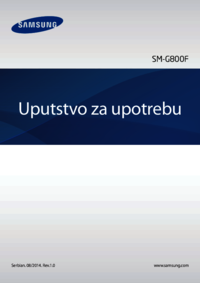

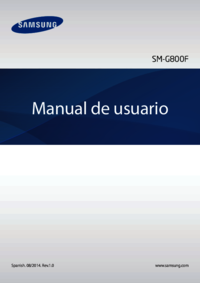










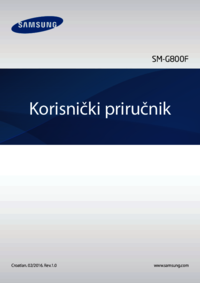


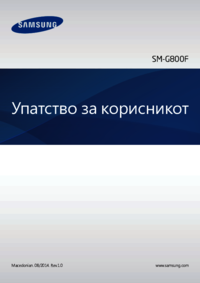



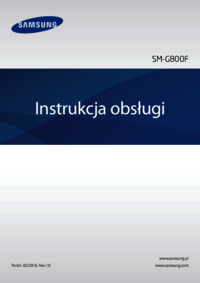



 (80 pages)
(80 pages) (60 pages)
(60 pages) (54 pages)
(54 pages) (94 pages)
(94 pages) (2 pages)
(2 pages) (2 pages)
(2 pages) (181 pages)
(181 pages) (148 pages)
(148 pages) (101 pages)
(101 pages)







Commentaires sur ces manuels